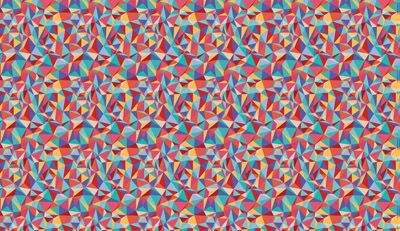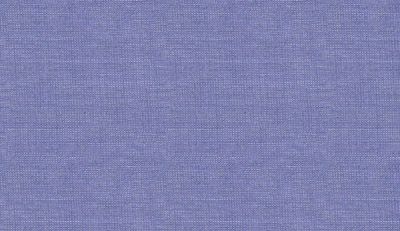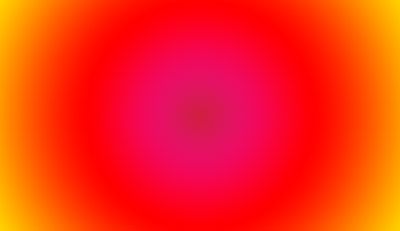Pour personnaliser le design de votre site et lui donner un aspect totalement différent, rien de tel que d’en changer le fond. L’équipe technique de SiteW a mis au point de toutes nouvelles possibilités à appliquer au design de votre site. Et le meilleur de tout ça, c’est que vous pourrez activer toutes ces nouvelles options, d’un simple clic en cochant une case !
SiteW vous offre maintenant la possibilité d’ajouter des effets spéciaux au fond de votre site : Image, Images Parallax, vidéo, texture, couleur unie, dégradé. Vous pouvez ajouter ces options à la page d’arrière plan de votre site de sorte à uniformiser le fond sur l’ensemble du site ou bien choisir un fond différent pour chaque page ou certaines d’entre elles.
Comment actionner les options de personnalisation du fond de page ?
- Rendez-vous sur la page d'arrière plan ou sur la page à modifier
- Cliquez sur l’onglet Design, puis sur le bouton Fond de la page
- Cochez la case correspondant à l’effet désiré
- Modifiez les paramètres
Ajout d’une image de fond
Après avoir coché la case Image, choisissez votre image dans le gestionnaire de fichiers de SIteW. Vous pouvez charger une image à partir de votre ordinateur ou bien aller chercher dans les banques d’images gratuites et libres de droit mises à disposition. Pour un meilleur résultat pensez à utiliser une photo de qualité suffisante (idéalement 1000 à 2000px de large).
Ajout d’une texture
Cochez la case Texture et choisissez une petite image répétable qui vous permettra de créer un motif.
Ajout d’une couleur
Pour un fond uni, cochez la case Couleur et sélectionnez votre fond en toute simplicité, grâce à l’outil de sélection de couleur. Si vous connaissez la couleur précise que vous souhaitez, vous pouvez également entrer directement son code hexadécimal.
Ajout d’un fond dégradé
Cochez la case Dégradé, puis choisissez dans le menu déroulant le type de dégradé souhaité : vertical, horizontal ou radial.
Vous pourrez, juste en dessous, choisir les couleurs de votre dégradé. Cliquez sur les carrés colorés pour choisir les couleurs, à l’aide de l’outil de sélection de couleurs ou, encore une fois, en rentrant le code HTML de la couleur désirée.
Vous pouvez ajouter autant de points de couleur que vous voulez en cliquant sur la barre de dégradé et ainsi créer un dégradé multicolore. Il vous est également possible d’ajuster les proportions de chaque couleur de votre dégradé, simplement en déplacant les points de couleur que vous avez créés le long de la barre de dégradé, avec votre souris.
La case Animée lentement vous permettra d’activer l’option d’animation et de donner un mouvement fluide et esthétique à votre dégradé. Cet effet peut être testé par les formules Découverte sur l’outil de création de site, mais est seulement actif sur les sites Premium ou Pro. Vous pouvez également créer des effets de transitions entre les pages.
Ajout d’une ou de plusieurs images Parallax
Cette option vous permet d’ajouter une ou des images de fond qui défilent légèrement plus lentement que le contenu du site de sorte à créer un effet 3D impressionnant. Si vous choisissez une seule image, celle-ci va scroller très lentement au fur et à mesure de la lecture de la page.
Le fond Parallax peut être testé par les formules Découverte sur l’outil de création de site, mais est seulement actif sur les sites Premium ou Pro.
Ajout d'une vidéo
Choisissez une vidéo parmi les vidéos mises à disposition sur Youtube ou Dailymotion. Privilégiez des vidéos lentes et abstraites, type animations graphiques, paysages ou vidéos floues.
Le fond Vidéo peut être testé par les formules Découverte sur l’outil de création de site, mais est seulement actif sur les sites Premium ou Pro.
Vous avez maintenant tous les atouts plus un pour créer un site entièrement personnalisé avec des effets uniques et originaux. N’attendez pas ! Vous pouvez lire notre guide pour savoir comment créer une identité visuelle pour votre site web.